Hướng dẫn chuyển đổi file Excel sang định dạng CSV
CSV là một định dạng văn bản đơn giản, trong đó các giá trị được phân tách bằng dấu phẩy. Định dạng này thường được sử dụng để lưu trữ bảng tính nhỏ như danh bạ, danh sách lớp học, hoặc các báo cáo. Để chuyển file Excel sang CSV nhanh chóng, bạn có thể áp dụng phương pháp mà Tripi gợi ý.

Excel có tính năng cho phép người dùng chuyển đổi trực tiếp từ file Excel sang CSV. Để làm điều này, bạn chỉ cần mở file Excel muốn chuyển đổi.
Sau khi mở file, bạn hãy nhấn vào tab File trên thanh công cụ để bắt đầu quá trình chuyển đổi.
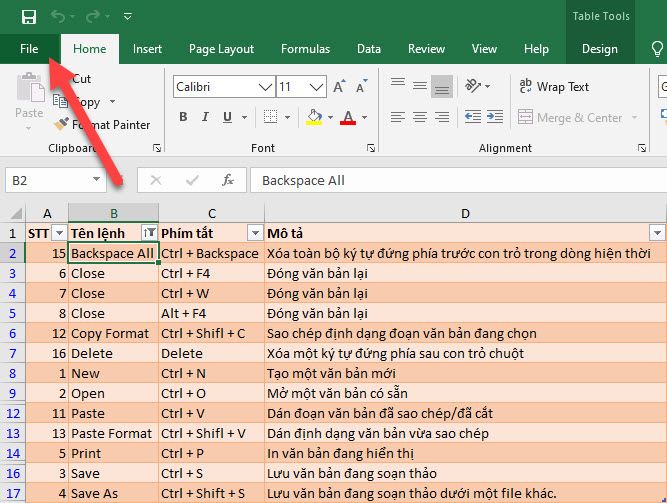
Tiến hành nhấn vào tùy chọn Lưu dưới dạng trong menu Tệp xuất hiện.
Ngoài ra, bạn có thể nhanh chóng sử dụng phím F12 để thực hiện thao tác tương tự theo các bước đã nêu trước.
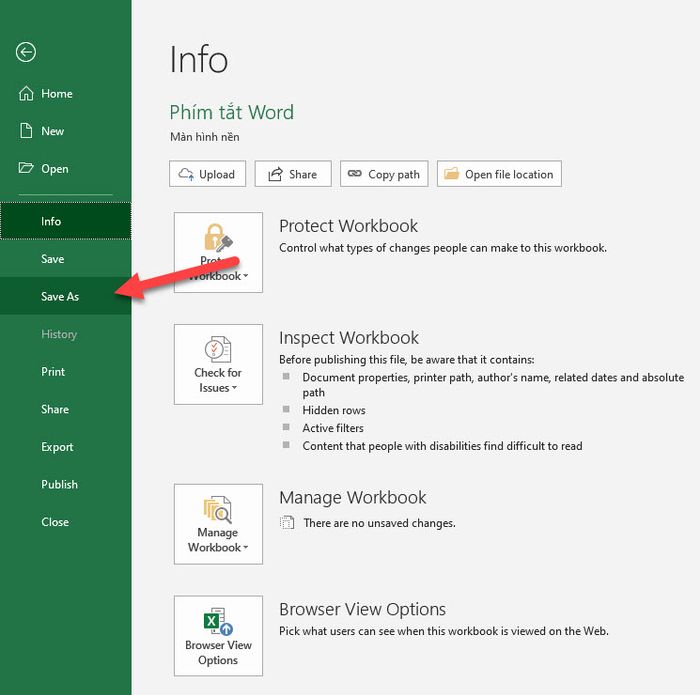
Khi muốn lưu một tập tin mới, hãy chọn mục Loại tệp lưu và lựa chọn các đuôi tệp CSV thích hợp, ví dụ như:
- Phân tách bằng dấu phẩy: Lưu tệp Excel dưới dạng văn bản với dấu phẩy phân cách, sử dụng được trên hệ điều hành Windows.
- Macintosh: Lưu tệp Excel dưới dạng văn bản với dấu phẩy phân cách, dùng được trên hệ điều hành Mac.
- MS-DOS: Lưu tệp Excel dưới dạng văn bản với dấu phẩy phân cách, sử dụng được trên hệ điều hành MS-DOS.
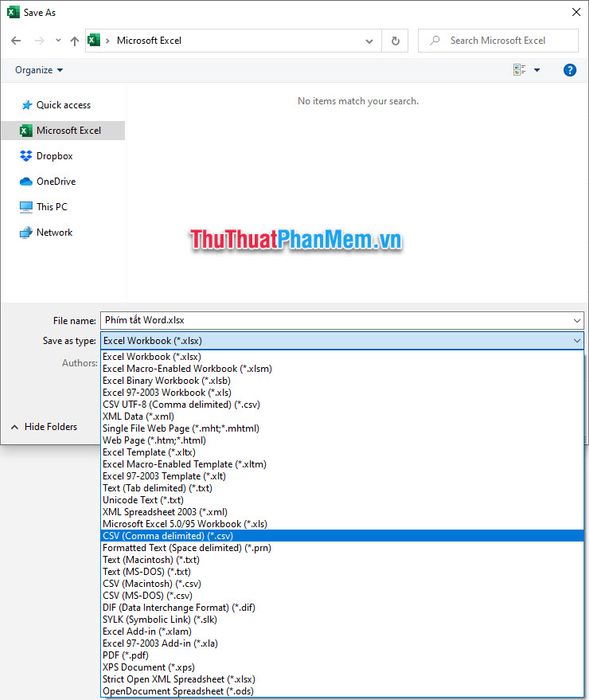
Khi bạn đã chọn lưu file dưới định dạng CSV, Excel sẽ thông báo rằng tệp CSV không thể mở bằng workbooks. Nhấn vào OK để xác nhận lưu trữ tệp.
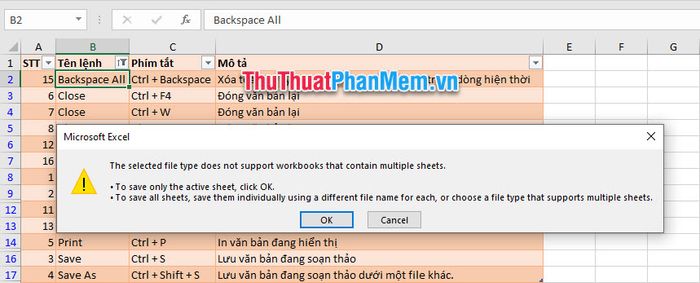
Tiếp tục nhấn OK để hoàn tất việc xác nhận và lưu tệp của bạn.
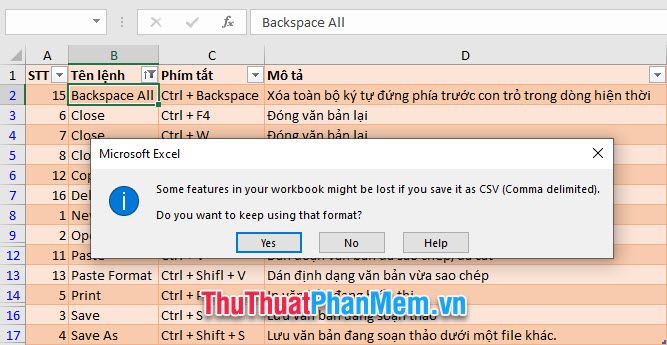
Vậy là bạn đã hoàn thành quá trình chuyển đổi tệp Excel sang định dạng CSV như mong muốn.
Xin chân thành cảm ơn các bạn đã theo dõi bài viết hướng dẫn của Tripi về cách chuyển đổi từ Excel sang CSV. Hy vọng qua bài viết này, các bạn có thể dễ dàng chuyển đổi tệp Excel của mình. Chúc các bạn thành công!
Có thể bạn quan tâm

Lựa chọn sữa tươi Vinamilk hay Cô Gái Hà Lan: Sản phẩm nào xứng đáng được ưu tiên?

Top 8 Đại lý và Gara sửa chữa ô tô uy tín tại Hải Phòng

Top 6 Quán Trà Sữa Được Yêu Thích Nhất Tại Hải Phòng

Hướng dẫn cách chế biến sinh tố đào tươi ngon, giải nhiệt hoàn hảo cho mùa hè tại gia

Top 5 Đại lý xe máy Honda đáng tin cậy và có giá minh bạch nhất tại Hải Phòng


